手机桌面已锁定在哪解锁 如何解除手机桌面布局锁定? 随着科技的不断进步,智能手机已经成为我们日常生活中不可或缺的一部分,有时我们可能会遇到手机桌面被锁定的情况,无法自由地进行布局和操作。我们应该如何解除手机桌面布局锁定呢?在本文中我们将探讨这个问题,并分享一些解锁手机桌面布局的方法。无论是想要个性化手机桌面布局,还是遇到了桌面被锁定的困扰,本文都将为您提供一些有用的解决方案。让我们一起来看看吧!
如何解除手机桌面布局锁定
具体步骤:
1打开“设置”,向下滑动屏幕。在“系统和设置”菜单栏中找到“桌面与最近任务”选项,点击进入。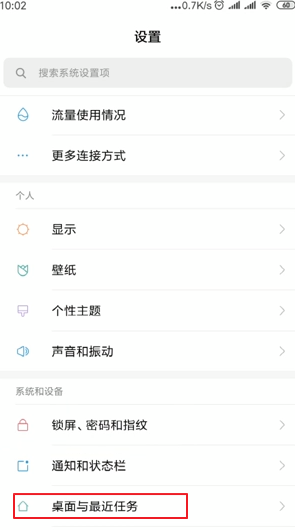 2在“桌面布局”菜单栏中找到“锁定桌面布局”,关闭“锁定桌面布局”的开关即可解除桌面锁定。
2在“桌面布局”菜单栏中找到“锁定桌面布局”,关闭“锁定桌面布局”的开关即可解除桌面锁定。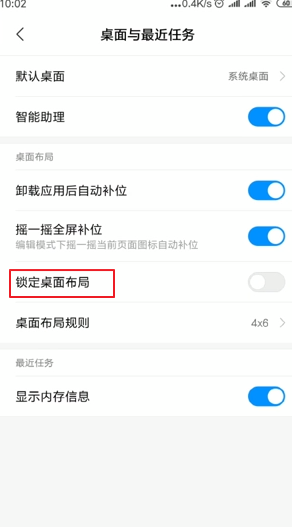 3返回到手机桌面,再次拖动应用程序,可以随意更改桌面布局。
3返回到手机桌面,再次拖动应用程序,可以随意更改桌面布局。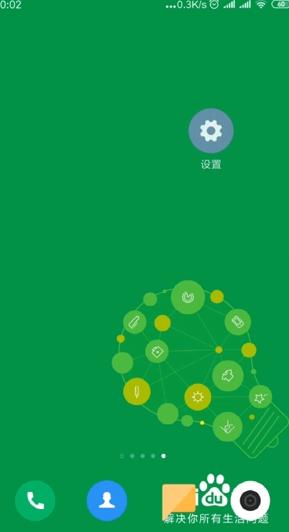 4如果打开“锁定桌面布局”的开关,桌面即可锁定。
4如果打开“锁定桌面布局”的开关,桌面即可锁定。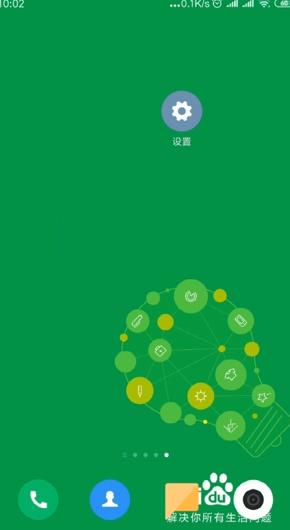 5总结如下。
5总结如下。
以上就是手机桌面已锁定在哪解锁的全部内容,碰到同样情况的朋友们赶紧参照小编的方法来处理吧,希望能够对大家有所帮助。









